在现代社会手机已经成为我们生活中不可或缺的一部分,而手机照片的文字修改也逐渐成为人们日常生活中的一项必备技能。无论是在社交媒体上发布照片,还是在工作中需要添加文字说明,都需要我们掌握手机图片文字修改的技巧。学习如何在手机上修改照片文字,已经成为一种必备的技能。接下来让我们一起来学习手机图片文字修改的教程,让我们的照片更加生动有趣。
手机图片文字修改教程
方法如下:
1一般的手机,都只能简单的修改图片。不能修改图片中的文字,只能通过一些修图软件来修改图片中的文字,以美图秀秀为例,打开美图秀秀app。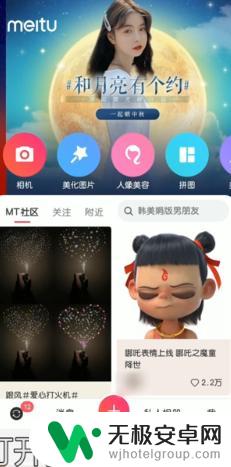 2点击美化图片,选择一张照片,点击进入美化图片。
2点击美化图片,选择一张照片,点击进入美化图片。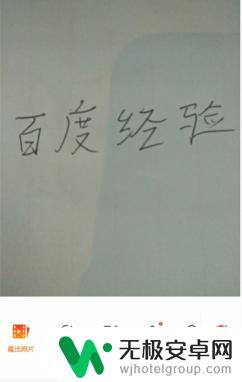 3左划找到消除笔。
3左划找到消除笔。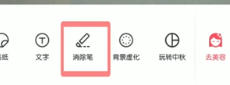 4涂抹要消除的区域,点击右下角的对号。
4涂抹要消除的区域,点击右下角的对号。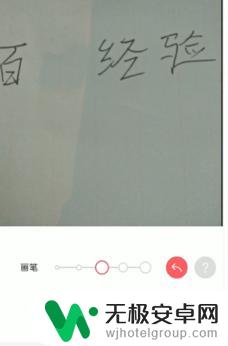 5之后点击文字按钮。
5之后点击文字按钮。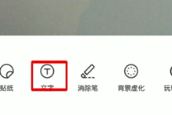 6编辑输入文字,点击对号,点击右上角对号即可保存。
6编辑输入文字,点击对号,点击右上角对号即可保存。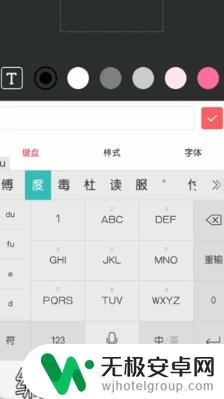 7总结如下。
7总结如下。
以上就是手机上图片文字怎么修改的全部内容,还有不懂得用户就可以根据小编的方法来操作吧,希望能够帮助到大家。











